La scelta delle suonerie è una delle cose migliori da fare quando acquistiamo un nuovo telefono. Se hai mai provato a usare un iPhone, forse hai familiarità con l'estensione del file M4R poiché le suonerie seguono questo tipo di formato.
Tuttavia, tieni presente che non tutti i file audio che si trovano su iTunes Store supportano la creazione di suonerie M4R anche se vengono creati utilizzando il programma iTunes di Apple. Questo è il motivo per cui devono solo convertire M4R in MP3 se si verifica un problema all'improvviso.
Se vuoi saperne di più, continua a leggere per scoprire più modi di conversione a convertire facilmente M4R in MP3 su computer Windows/Mac.
Contents: Parte 1. Qual è il formato M4R?Parte 2. Convertitore consigliato da M4R a MP3: uno strumento utileParte 3. Come convertire M4R in MP3 online? Strumenti gratuitiParte 4. Conclusione
Parte 1. Qual è il formato M4R?
Prima di sapere come convertire M4R in MP3, dobbiamo sapere quali sono le due estensioni di file.
M4R, come accennato in precedenza, può essere riprodotto solo su iPhone poiché è una suoneria personalizzata per iPhone.
MP3, d'altra parte, è un formato audio che può essere riprodotto su molti dispositivi e lettori multimediali. Molti utenti utilizzano il formato M4R ma è ancora un file AAC (o M4A) rinominato, quindi ha i suoi alti e bassi, ecco perché deve essere convertito.
Se lo desideri, puoi ottenere aiuto con uno strumento di conversione che ti guiderà su come convertire M4R in MP3 poiché quest'ultimo è un formato ampiamente utilizzato e può essere riprodotto ovunque.
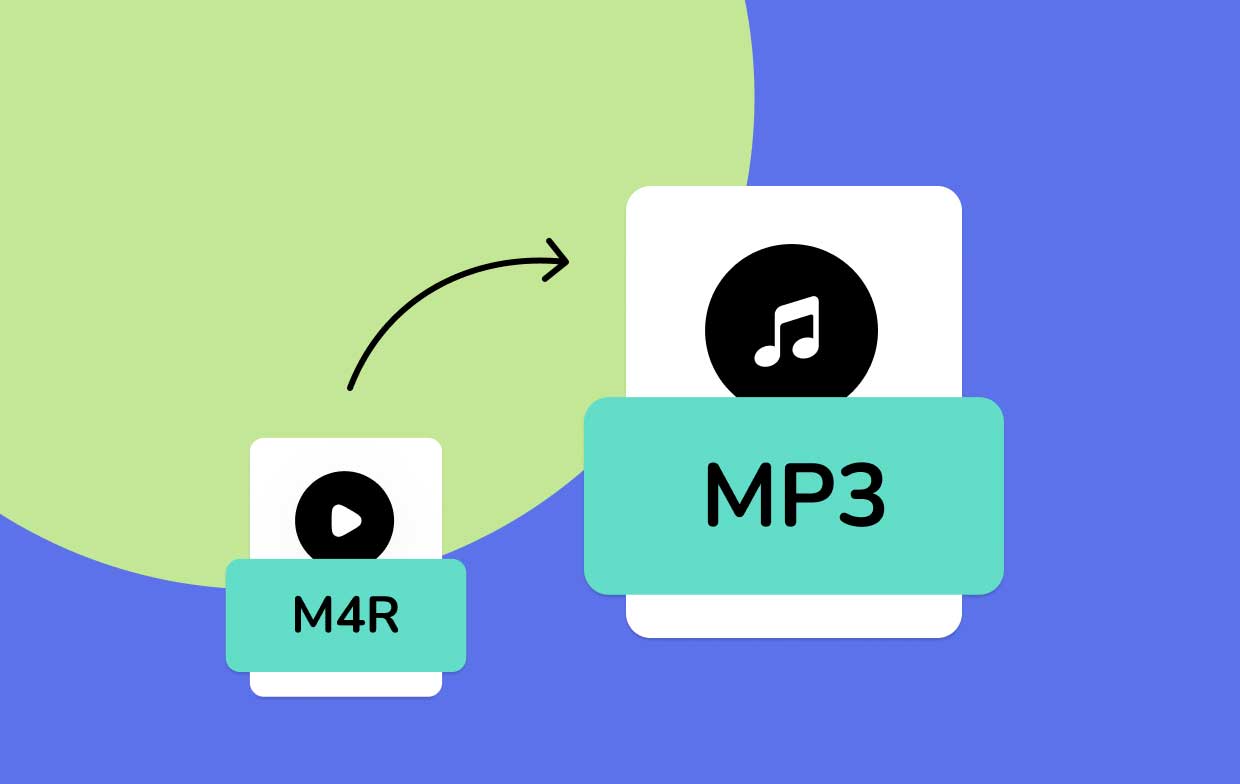
Parte 2. Convertitore consigliato da M4R a MP3: uno strumento utile
Ora che hai capito perché devi convertire M4R in MP3, sei arrivato alla parte successiva: la conversione. E con ogni conversione che fai, avrai bisogno di uno strumento di conversione affidabile e quasi perfetto. E con questo, ti presentiamo il Convertitore video iMyMac.
Il Convertitore video iMyMac sarà il tuo prossimo migliore amico quando si tratta di conversione audio/video e modifiche di video. Puoi trasferire rapidamente diversi file multimediali in altri formati come MP4, GIF, MP3, WEBM, FLAC, OGG, ecc. Quindi può essere utilizzato per convertire M4R in MP3 o viceversa.
Questa Convertitore da M4R a MP3 ha anche molte funzionalità che gli appassionati di multimedia adoreranno e ha anche una velocità di conversione vanagloriosa che non molte hanno. Puoi anche migliorare i video regolando la luminosità e/o il contrasto per vivere quell'esperienza meravigliosa.
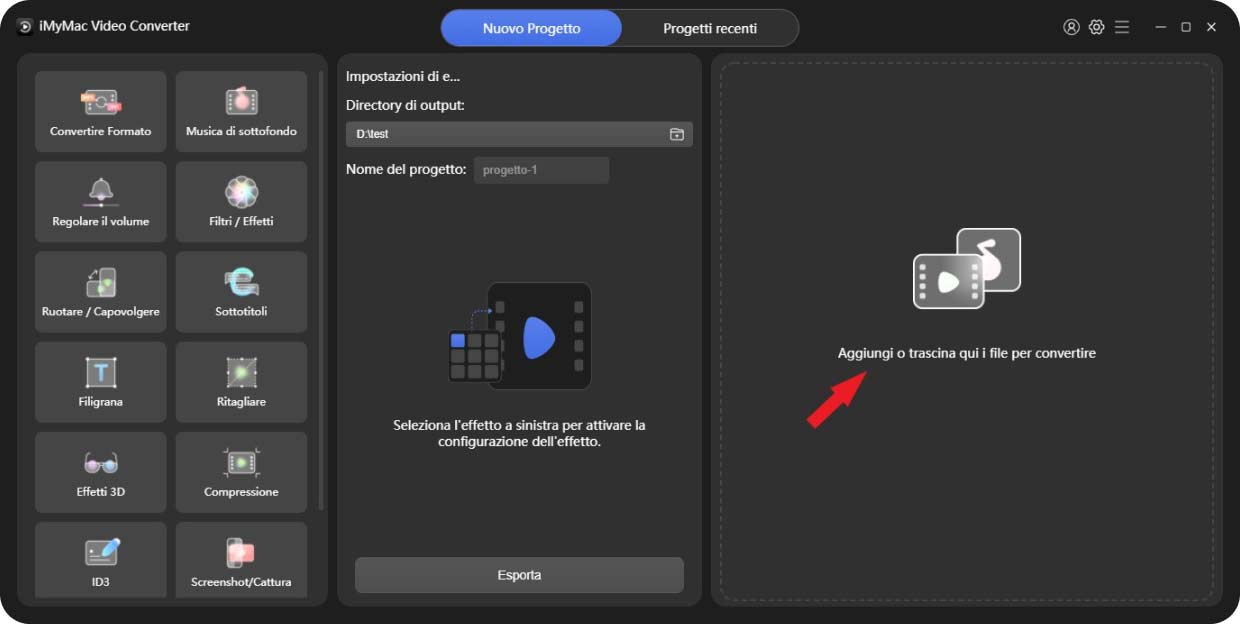
Ecco come puoi convertire facilmente M4R in MP3 usando questo fantastico convertitore video sul tuo computer Mac o Windows:
- Fare clic sul pulsante per aggiungere i file oppure puoi anche eseguire un trascinamento della selezione.
- Seleziona il formato che desideri dopo aver cliccato su “Converti Formato”, modifica le impostazioni, quindi scegli una destinazione in cui desideri posizionare il tuo file.
- Infine, premi “Converti" o "Esporta” per avviare il processo e attendere che finisca. Successivamente, fai clic su "Apri la cartella” che si trova nella “Progetti recenti” e goditi il tuo file appena convertito.

Parte 3. Come convertire M4R in MP3 online? Strumenti gratuiti
A parte il fatto che puoi utilizzare lo straordinario strumento di conversione, iMyMac Video Converter, puoi anche fare riferimento ad alcuni strumenti che abbiamo elencato di seguito o semplicemente utilizzare il Convertitore online iMyMac.
Ce ne sono persino migliaia tra cui scegliere in tutto il Web, quindi potresti dover scavare più a fondo per trovare quello che fa per te. Ma per ora, lo restringeremo ad alcuni che ti aiuteranno a convertire M4R in MP3 gratuitamente.
# 1 Zamzar in linea
Zamzar potrebbe essere quello appropriato Convertitore da M4R a MP3 per te se vuoi utilizzare qualcosa che supporta mille formati e converte i file in meno di 10 minuti. Tuttavia, i clienti che desiderano convertire file di alta qualità devono essere consapevoli del fatto che la dimensione massima del file di caricamento è di 50 MB. Tuttavia, fornisce un'estensione, ma dovrai pagare per acquisire la dimensione massima del file di 2 GB, che, onestamente, non ne vale la pena.
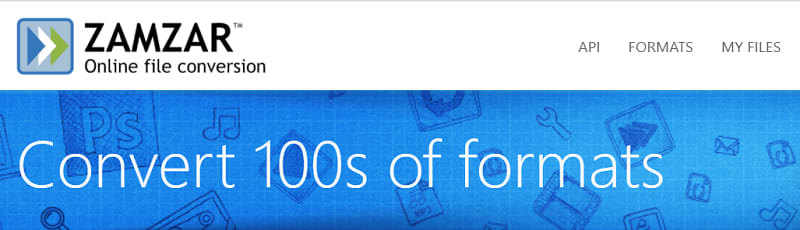
# 2 Converti in linea
Un'altra opzione spettacolare nell'elenco se vuoi usarla solo una volta. Il Convertio, proprio come Zamzar, ha una limitazione di caricamento della dimensione massima del file di 100 MB. Puoi provarlo per convertire facilmente M4R in MP3. Se vuoi davvero una dimensione del file illimitata e un accesso senza pubblicità, dovrai pagare ogni mese. Inoltre, se esegui l'upgrade a premium, non riceverai un rimborso, il che è un problema se fai un "clic accidentale". Nel complesso, a meno che non ti piaccia lavorare online, questo è uno strumento meraviglioso da utilizzare.
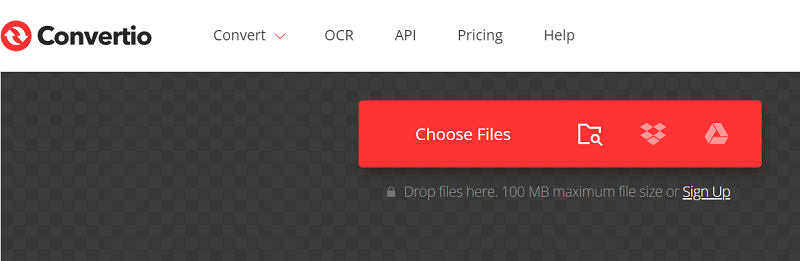
#3 FileZigZag in linea
La cosa su FileZigZag è che è gratuito e può essere trovato online, quindi non è richiesta alcuna installazione. Tuttavia, non è del tutto eccezionale se usi quello online poiché limita le conversioni fino a 10 volte al giorno. Inoltre, il limite massimo di caricamento della dimensione del file è limitato a 50 MB. Dovrai scaricare questo convertitore da M4R a MP3 se desideri che si estenda a 2 GB e abbia conversioni di file illimitate. Tuttavia, offre un'ampia gamma di formati ed è molto amichevole per gli utenti.
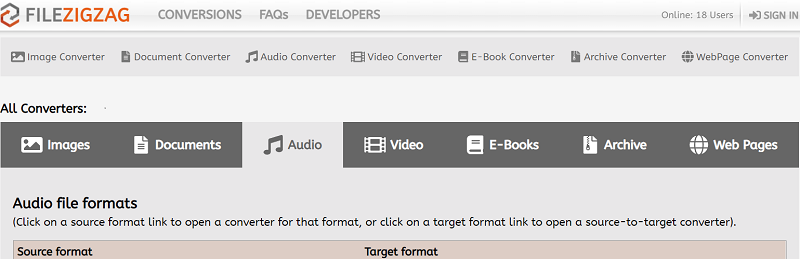
Gli strumenti sopra elencati presentano più svantaggi che vantaggi, quindi è meglio usare il Convertitore video iMyMac se preferisci usare qualcosa ogni giorno. Non ha alcuna restrizione, quindi puoi usarlo liberamente quando vuoi.
# 4 iTunes
È anche possibile usare iTunes per aiutarti a convertire M4R in MP3 seguendo la guida qui sotto:
- Trova il file M4R, quindi modifica l'estensione cambiando da M4R a M4A. Successivamente, apri iTunes "Preferenze".
- Fai clic su "Impostazioni di importazione" e scegli "MP3 Encoder”. Fai clic su "OK” dopo aver impostato il livello di qualità.
- Premi il tasto destro del mouse sulla melodia trovata nella libreria musicale di iTunes e seleziona “Creare Versione MP3".
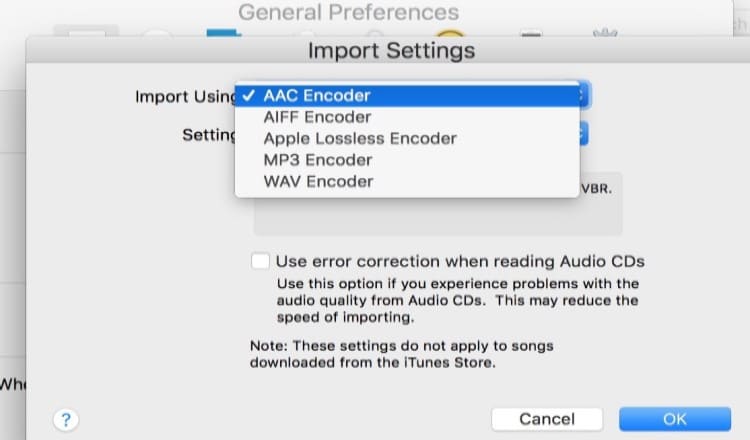
Parte 4. Conclusione
Il problema degli strumenti di conversione è che ha sicuramente degli svantaggi e nessuno strumento ne è esentato. Quando vuoi usare uno strumento per aiutarti a convertire M4R in MP3, quindi puoi utilizzare uno degli strumenti online sopra elencati oppure puoi scegliere il Convertitore video iMyMac.
Questo convertitore è ottimo se preferisci avere uno strumento all-in-1 per risparmiare molto spazio per il tuo computer. Con la sua interfaccia intuitiva, non puoi mai fare clic sulla cosa sbagliata e la memorizzerai persino come il palmo della tua mano. Prendine uno ora!



